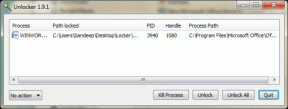Kuidas kuvada järelejäänud aku protsenti Windows 10 tegumiribal
Miscellanea / / November 29, 2021
Enamasti ei anna Windows 10 tegumiribal olev väike aku ikoon seda edasi täpne aku kasutusiga järelejäänud kiirel pilgul. Ja see tähendab, et pean viima kursori ikooni kohale, kui tahan vaadata tegelikku protsenti ja järelejäänud aega.
Veelgi hullem on see suur valu, kui olen peaaegu tühjaks saanud, kuid ei suuda kindlaks teha, kas mul on jätkamiseks piisavalt laetust ilma, et peaksite vooluvõrku ühendama. Kahjuks ei paku Windows 10 sisseehitatud vahendeid selle olulise statistika kuvamiseks igal ajal.

Kuid selle asemel vaatasin ringi ja leidsin kaks lahedat rakendust - nimelt BatteryBar ja Percentage -, mis saavad selle asemel töö. Nii et ilma pikema jututa uurime välja, kuidas need tegelikult töötavad. Ja ära muretse! Nende allalaadimise ja kasutamise eest ei pea te sentigi maksma!
BatteryBar
Esimene rakendus, millega ma segama hakkan, on BatteryBar. Rakendusel on ka tasuline väljaanne, mille nimi on BatteryBar Pro, kuid tasuta versioonist peaks praeguse töö jaoks enam kui piisav olema.
Lihtsalt suunduge poole
BatteryBarPro.com ja laadige alla BatteryBari tasuta versioon. Teise võimalusena kasutage allolevat nuppu Laadi alla, et see kohe alla laadida.Laadige alla BatteryBar
Pärast allalaadimist installige lihtsalt rakendus – ma ei leidnud installiprogrammis mingeid probleeme, nii et te ei peaks muretsema midagi soovimatut installimist. Siiski näete mõnda seadet, kuid te ei pea neid muutma, kuna vaikeseadetest piisab.

Installimisel peaksite nägema tegumiribal kohe uut ikooni koos järelejäänud aku tööiga, mis on näidatud protsentides.

Ja mis veelgi parem, klõpsake lihtsalt ikoonil üks kord ja see lülitub järelejäänud aja kuvamisele. Super lahe, eks?

Peaksite ikkagi nägema süsteemses salves loomulikku akuikooni – kui soovite selle eemaldada, kerige alla Aku ikooni eemaldamine jaotist allpool.
Protsent
BatteryBar on oma tegevuses päris suurepärane, kuid Windows Vista-laadne ikooni välimus võib olla üsna silmatorkav. Selle asemel eelistan Percentage'i, avatud lähtekoodiga rakendust, mis sobib hästi Windows 10 tegumiribaga ja ei võta nii palju kinnisvara kui BatteryBar.
Siiski on väike probleem – peate rakenduse käivitama iga kord, kui sülearvuti taaskäivitate. Kuid on olemas viis, kuidas see käivitamisel automaatselt tööle panna, ja ma näitan teile ka, kuidas seda teha.
Alustuseks laadige alla Protsent käivitatav fail GitHubist. Või kasutage lihtsalt allolevat nuppu Laadi alla, kui teile ei meeldi saidil allalaadimislingi leidmiseks kahlamine.
Allalaadimise protsent
Pärast allalaadimist käivitage lihtsalt käivitatav fail. Midagi pole installida ja süsteemses salves peaks koheselt ilmuma uus ikoon.

Protsent on täiesti läbipaistev ja numbrid sulanduvad kenasti tegumiriba teemasse. Oleksin soovinud numbrite kõrval näha protsendisümbolit, kuid see on lihtsalt näpunäide – selle asemel liigutasin ikooni Window 10 enda akuikooni kõrvale ja see muutis selle palju paremaks.

Nüüd jätkame Percentage'i käivitamise käivitamise ja käivitamise ülesandega. Lihtsalt külastage allalaadimiskohta ja paremklõpsake ikooni protsenti.exe faili. Faili otsetee loomiseks klõpsake kontekstimenüüs nuppu Loo otsetee.

Vajutage Windows-R kasti Run avamiseks. Tüüp kest: käivitamine otsingukasti ja seejärel klõpsake nuppu OK.

Nüüd lihtsalt lohistage või kopeerige ja kleepige just loodud otsetee äsja avatud aknasse.

Ja voilaa! Nüüdsest peaksite nägema, et protsent laaditakse sujuvalt koos Windows 10-ga. Ja kuna sellel on peaaegu olematu mälujalajälg, ei pea te selle pärast muretsema aeglustused käivitamisel kas – vähemalt pole see minu jaoks kahes sülearvutis, milles ma seda kasutan.
Olemasoleva aku ikooni eemaldamine
Nii BatteryBar kui ka protsent ei asenda Windows 10 aku vaikeikooni. Mind see tegelikult ei häiri, kuna hoian nii protsenti kui ka akuikooni kõrvuti, kuna see näeb nii hea välja.
Kui eelistate BatteryBari selle liiga suure ikooniga, on aga üsna mõttetu omada teist aku indikaatorit.
Seetõttu järgige lihtsalt allolevaid samme, kui soovite selle vaate eest peita.
Märge: Akuikooni peitmine takistab teil kiiret juurdepääsu aku- ja toitehaldusvalikutele.
Samm 1: Paremklõpsake tegumiribal ja seejärel valige kontekstimenüüst Tegumiriba sätted.

2. samm: Kerige alla jaotiseni Teavitusala ja seejärel valige Lülita süsteemiikoonid sisse või välja.

3. samm: Süsteemisalves akuikooni väljalülitamiseks klõpsake valiku Toide kõrval olevat lülitit.

Kui soovite ikooni hiljem peita, järgige lihtsalt ülaltoodud samme, et seda teha.
Pole enam hõljumist
BatteryBaril on mitme vaatamisrežiimiga rohkem funktsioone, samas kui Percentage näeb tegumiribal esteetiliselt parem välja. Kuid mõlemad teevad suurepärast tööd aku järelejäänud tööea kiire pilguga näitamisel ja see on kõik, mida me tegelikult tahame, eks?
Millise rakenduse otsustasite valida? Jagage meiega kommentaarides.